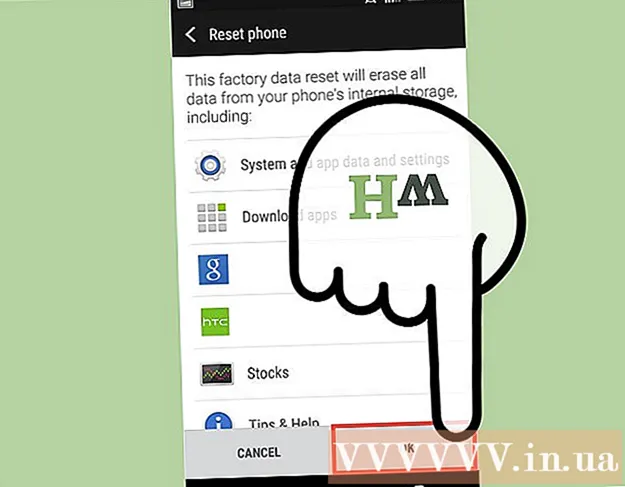Аўтар:
Christy White
Дата Стварэння:
11 Травень 2021
Дата Абнаўлення:
1 Ліпень 2024

Задаволены
Не ведаеце, што рабіць з 5 ГБ вольнага месца для захоўвання iCloud? Вось некалькі ідэй.
Крок
Спосаб 1 з 2: зрабіце рэзервовую копію прылады iOS
 Зрабіць уліковы запіс iCloud. Выкарыстоўвайце той самы ідэнтыфікатар Apple, які вы выкарыстоўваеце для ўсіх сваіх прылад. Калі не ўсе вашы сумяшчальныя прылады (iOS, Mac і PC) выкарыстоўваюць адзін і той жа ідэнтыфікатар Apple, змяніце іх, прачытаўшы артыкул па гэтай тэме на wikiHow.
Зрабіць уліковы запіс iCloud. Выкарыстоўвайце той самы ідэнтыфікатар Apple, які вы выкарыстоўваеце для ўсіх сваіх прылад. Калі не ўсе вашы сумяшчальныя прылады (iOS, Mac і PC) выкарыстоўваюць адзін і той жа ідэнтыфікатар Apple, змяніце іх, прачытаўшы артыкул па гэтай тэме на wikiHow.  Увайдзіце ў iCloud з адной з вашых прылад. Прачытайце артыкул пра доступ да iCloud на wikiHow, каб атрымаць дадатковыя інструкцыі па падключэнні кожнай прылады.
Увайдзіце ў iCloud з адной з вашых прылад. Прачытайце артыкул пра доступ да iCloud на wikiHow, каб атрымаць дадатковыя інструкцыі па падключэнні кожнай прылады.  Падключыце прыладу iOS да кампутара і адкрыйце iTunes. На старонцы "Агляд" у раздзеле "Рэзервовыя копіі" націсніце "iCloud". Націсніце на "Ужыць" у правым ніжнім куце.
Падключыце прыладу iOS да кампутара і адкрыйце iTunes. На старонцы "Агляд" у раздзеле "Рэзервовыя копіі" націсніце "iCloud". Націсніце на "Ужыць" у правым ніжнім куце.
Спосаб 2 з 2: Выкарыстоўвайце Photo Stream
Photo Stream дазваляе зрабіць выявы даступнымі на ўсіх вашых прыладах. Кожны малюнак, якім вы адкрываеце доступ у Photo Stream, аўтаматычна адпраўляецца на ўсе вашы прылады праз воблака.
 Актывуйце Photo Stream на вашым кампутары. Адкрыйце панэль кіравання iCloud (праз загрузку для ПК і Сістэмныя налады для Mac) і ўсталюйце сцяжок побач з Photo Stream. Гэта створыць папку "Мой фотаструмень", змест якой можна праглядаць на вашым кампутары.
Актывуйце Photo Stream на вашым кампутары. Адкрыйце панэль кіравання iCloud (праз загрузку для ПК і Сістэмныя налады для Mac) і ўсталюйце сцяжок побач з Photo Stream. Гэта створыць папку "Мой фотаструмень", змест якой можна праглядаць на вашым кампутары.  Уключыце Photo Stream на сваіх прыладах iOS. Перайдзіце ў "Налады", націсніце iCloud і ўвайдзіце ў свой уліковы запіс iCloud, калі ў вас яго няма. Націсніце на «Photo Stream» і пераканайцеся, што перамыкач побач з «My Photo Stream» усталяваны ў «On». Цяпер ваш тэлефон будзе аўтаматычна сінхранізаваць кожную зробленую вамі фатаграфію ў воблаку.
Уключыце Photo Stream на сваіх прыладах iOS. Перайдзіце ў "Налады", націсніце iCloud і ўвайдзіце ў свой уліковы запіс iCloud, калі ў вас яго няма. Націсніце на «Photo Stream» і пераканайцеся, што перамыкач побач з «My Photo Stream» усталяваны ў «On». Цяпер ваш тэлефон будзе аўтаматычна сінхранізаваць кожную зробленую вамі фатаграфію ў воблаку.